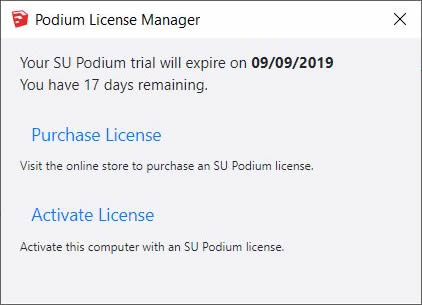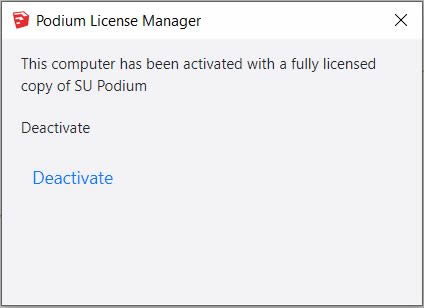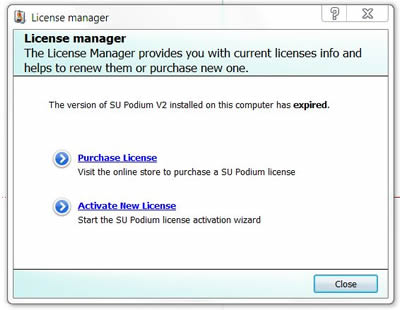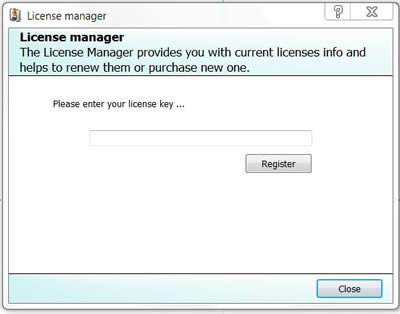SU Podiumライセンスのアクティベート
SU Podium V2.6 - 18の英数字からなるライセンスコードを使って、SU Podium およびPodium Browserをアクティベートします。
SU Podium バージョン2.6は、V2.5やV2とは異なるアクティベーションコードを使用します。 見た目は似ていますが、バージョン2.5ライセンスは、V2.6のアクティベーションには使えません。V2.6を新規に購入、あるいはV2.6にアップグレードすると、新しいライセンスキーが届きます。V2.6の詳細情報はこちらをお読みください。
V2.6 ライセンスのアクティベーションの方法は2通りあります。
- 1つは、SketchUpの ExtensionsメニューのPodiumライセンスダイアログメニューにアクセスします。 Extensions(拡張機能) SU Podium V2.6 ライセンスに進み「Activate new license」をクリックします。
-
また、(V2.6がアクティブでない場合)レンダリングをクリックすると、ライセンスのアクティベートを促すプロンプトが表示されます。
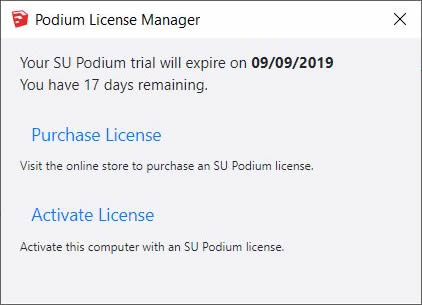
トライアルバージョンをお使いの場合は、このダイアログを閉じると、レンダリングプロセスが続行されます。このダイアログは、単に残り日数を知らせるために表示されます。
SU Podium V2.6 ライセンス- 移行の前にアクティベーションを解除する(2回以上アクティベートしている場合)
1つのSU Podium V2.6ライセンスで2回(デスクトップワークステーションとラップトップ等)まで、アクティベーションが行えるようになっています。新規インストールしたV2.6をアクティベートしようとすると、当社のライセンスサーバーは、そのライセンスキーの現行アクティベーション回数をチェックします。
同じライセンスを2回アクティベートしている場合は、現行インストールのアクティベーションを解除しなければなりません。 アクティベーション解除を行わなければならないケース:
- 同じライセンスでSU Podium V2.6を既に2回アクティベートし、そのうちの1つを新しいものと取り換えたい 新しいコンピュータにSU Podiumをインストールする前に、一方のV2.6ライセンスのアクティベーションを解除します。
- 既存のSU Podium V2.6を新しいアップデートにアップデートする場合は、アクティベーション解除の必要はありません。
- V2.6アンインストーラーを使用する場合は、アクティベーション解除は必要ありません。
インストールのアクティベーション解除方法
- Extensions(拡張機能) > SU Podium V2.6 > Licenseに進み、ライセンスマネージャを開きます。
- ライセンスマネージャ内の任意のライセンスの下にある「Deactivate」ボタンをクリックします。
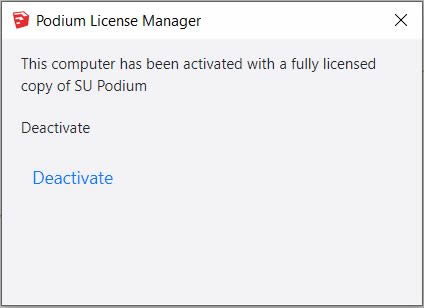
SU Podium V2.6 Education Classroom(教育クラスルーム)ライセンス
-
Education Classroomライセンスの動作は、商用/学生ライセンスとは異なります。1ライセンスで何回でもアクティベーションが行えるようになっているので、固有ライセンスを複数持つ必要はありません。SketchUp教育ライセンスを使用している適正公認の教育機関の方は、どうぞCadalog, Inc.までご連絡ください。
SU Podium V2.5 - 16の英数文字からなるライセンスコードをご使用ください。
SU Podium(いずれのバージョン)の商用バージョンをお使いの場合、トライアルバージョンの制限を解除し、フルバージョンとして動作させるには新しい16英数字のライセンスコードを入力しなければなりません。
ライセンスをアクティベートする方法は2通りあります:
- 1つは、SketchUpの ExtensionsメニューのPodiumライセンスダイアログメニューにアクセスします。Extensions(拡張機能) SU Podium V2.5 ライセンスに進み「Activate new license」をクリックします。
-
あるいは、(Podium のバージョンがアクティブでない場合)レンダリングをクリックすると、ライセンスのアクティベートを促すプロンプトが表示されます。
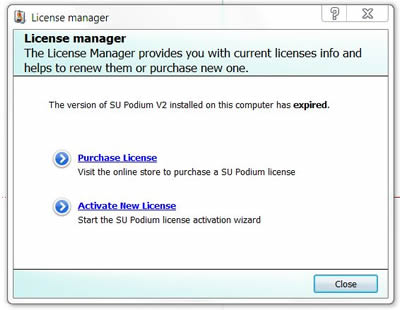
トライアルバージョンをお使いの場合は、このダイアログを閉じると、レンダリングプロセスが続行されます。このダイアログは、単に残り日数を知らせるために表示されます。
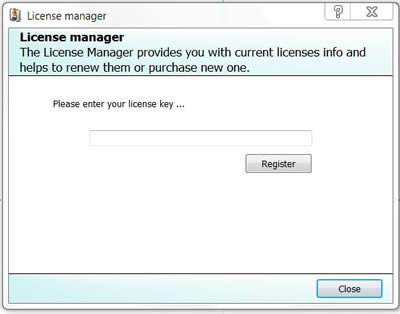
メモ - ライセンスをアクティベートしたら、SketchUpを再起動しなければなりません。 SketchUpを再起動するまで、トライアル制限は解除されません。
インストール トラブルシューティング: 「SU Podium V2をインストールしたのに、SketchUpにPodiumのプルダウンメニューとツールバーが表示されない」という問題がしばしば報告されます。インストール時にSketchUpが開いていた場合は、SketchUpを再起動してください。SU PodiumメニューがSketchUpに表示されないもっとも一般的な原因はインストールに関連します。この問題の解決法についてはここをクリック してお読みください。
次の手順:
さあ、ライセンスがアクティベートされ、いよいよレンダリングを作成する番です。下記は操作開始に役立つリソースです。
- Podiumユーザーインターフェースとワークフローを学ぶ - これは、SU Podiumについて知っておくべきことをすべて教える入門コースです。Podiumを初めてお使いになる方は、こちらから始めてください。
- テストモデル/シーンをダウンロード - Podiumレンダリングプロセスに精通したいけれど、着手するモデルがない方用に既成のテストシーンをいくつか用意しました。これらのサンプルは、幅広い範囲のインテリア/エクステリアの照明状況を示します。
- Podiumプリセットガイド : Podiumには、レンダリングプロセスをできるだけ手間がかからないようにする様々なインテリア/エクステリアプリセットが装備されています。このガイドは、プリセットの選び方、使用するタイミング、使用する理由を説明します。
- ユーザーガイド ダウンロード - 文書オフラインバージョンのドキュメントをご希望の場合は、.PDFユーザーガイドをダウンロードしてください。